Az anti-vírus telepítése és a rendszer ellenőrzése
A vírusellenes vírusokkal szembeni védelem nem teljesen megbízható eszköz a rosszindulatú programok megszabadulására. Érdemes telepíteni egy jó antivírus alkalmazást, például "Dr.Web Anti-Virus for Windows".
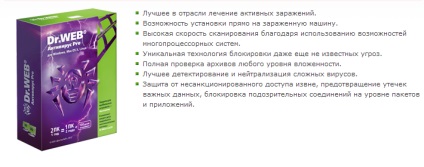
A program telepítése
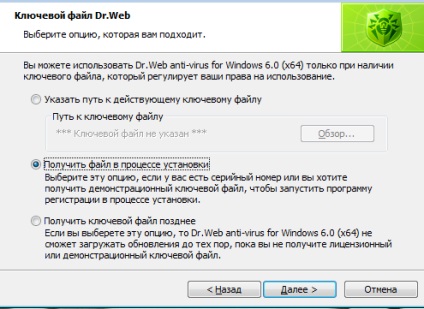
Meg kell adnod a kulcs elérési útját, meg kell vásárolnod egy kulcsot, vagy meg kell szerezned egy demonstrációs 30 napos kulcsot. Meg kell választani a "Get a demo key" vagy a "Get a key during a telepítés során" elemet.
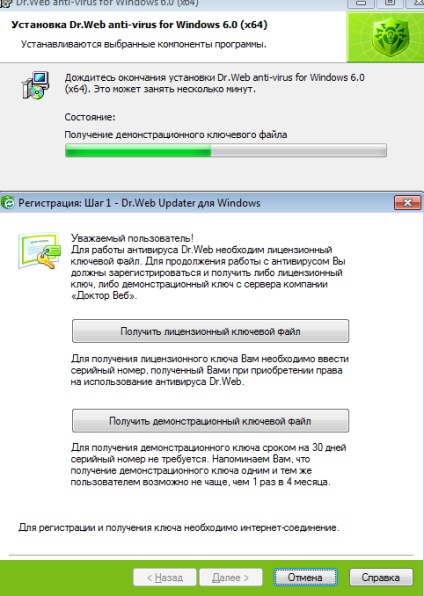
Ezután megjelenik egy ablak, amely megkapja azt a kulcsot, amelyre a "Megszerzés demo kulcsfájl" gombra kattint, majd adja meg a szükséges adatokat. Továbbra is várni kell a kulcs fogadására, az anti-vírus telepítésére, az elsődleges rendszerellenőrzés és újraindítás végrehajtására. Nos, akkor végezze el a teljes rendszerellenőrzést.
A rendszer ellenőrzése a Dr.Web segítségével
A telepítés és újraindítás után a víruskereső készen áll a rendszer használatára és védelmére. De meg kell szabadulnia a számítógépen tárolt rosszindulatú programoktól a vírusvédelmi telepítés előtt.
Ahhoz, hogy futtatni a szkenner, meg kell nyomni az egér jobb gombjával az antivírus ikonra (zöld pajzs egy pók) a tálcán (az óra mellett) a tálcán, majd válassza a „Scanner”, vagy pedig hogy megtalálja a program a következő útvonalon: „Start - Programok - A Dr.Web - Scanner Dr.Web ".
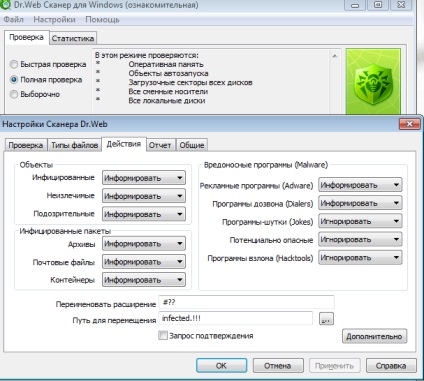
A megnyíló ablakban válassza a "Teljes vizsgálat" elemet, majd kattintson a "Beállítások" - "Beállítások szerkesztése" elemre. A "Műveletek" lapon az "Inform" helyett válassza ki a "Törlés" elemet, ha lehetséges, vagy mozgassa, ha ez az opció nem lehetséges.
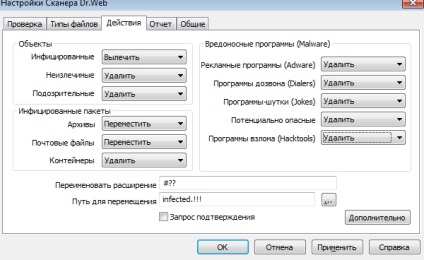
Ami a "fertőzött" tételt illeti, itt be kell állítania a "Cure" opciót.
Az "Általános" beállítások ablakban válassza ki a közel magas prioritású ellenőrzést:
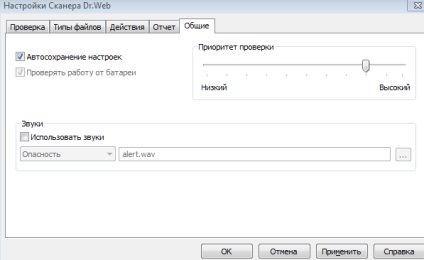
Ezután kattintson az "Ok" gombra, majd a fő szkennerablakba való visszatérés után válassza a "Beállítások" - "Beállítások mentése" lehetőséget. A szkennelés készen áll, megkezdheti az ellenőrzést, a zöld háromszögre kell kattintania, és várja meg a szkennelés befejezését.
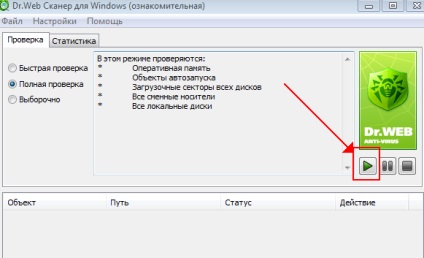
Hagyja visszajelzését: